Питање
Проблем: Како да поправим грешку плавог екрана БАД_ПООЛ_ХЕАДЕР на Виндовс-у?
Здраво, потребна ми је помоћ у вези са грешком на плавом екрану БАД ПООЛ ХЕАДЕР. Након поновног покретања, поново се појављује (пре или касније). Да ли треба да будем забринут? Заиста је неугодно јер се плави екран појављује у тренуцима када радим нешто на свом рачунару, заустављајући све што радим. Заиста фрустрирајуће. Нека помоћ са овим, молим?
Решен одговор
БАД_ПООЛ_ХЕАДЕР је грешка на плавом екрану смрти[1] то приморава Виндовс рачунар да се искључи и поново покрене, што је уобичајена карактеристика за БСОД-ове. Док у у неким случајевима такво понашање престаје чим се рачунар поново покрене, други фатални падови могу превладати и поновити се. Бад Поол Хеадер је један од проблема који највероватније неће нестати док се не примени одговарајућа поправка.
На старијим Виндовс системима, као што су КСП и 7, корисници који наиђу на грешку БАД_ПООЛ_ХЕАДЕР видеће много техничких детаља о проблему. Без обзира на то, пошто већина корисника не може да схвати много тога, издавањем Виндовс 10, БСОД-ови су лишени ових података. Као резултат тога, грешка Бад Поол Хеадер ће приказати следеће опште информације:
Ваш рачунар је наишао на проблем и мора се поново покренути. Само прикупљамо неке информације о грешци, а онда ћемо поново покренути уместо вас (0% завршено)
Ако желите да сазнате више, касније потражите ову грешку на мрежи: БАД ПООЛ ХЕАДЕР
Сада, да би се поправила грешка Бад Поол Хеадер-а, прво мора да се разуме шта то заправо значи, јер у БСОД поруци није дато много информација. Овај код указује да је Виндовс наишао на проблем када је користио АПИ[2] и додељивање меморије за одређени задатак, тј. има проблема са управљањем меморијом. Као последица тога, Виндовс систем не може да се носи са било којим задацима који користе чврсти диск или РАМ.
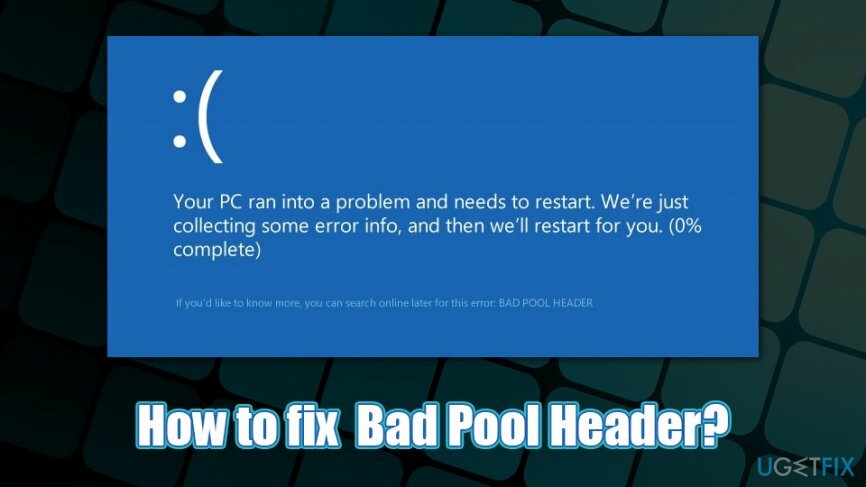
Постоји неколико разлога да се БАД_ПООЛ_ХЕАДЕР појави, укључујући:
- конфликт софтвера
- Проблеми са РАМ меморијом
- оштећење диска
- возач[3] проблеме
- квар хардвера итд.
Иако би требало да будете у могућности да поправите грешку Бад Поол Хеадер без већих потешкоћа – нудимо неколико решења у наставку и требало би да их пратите корак по корак – у неким случајевима може бити замена хардвера обавезна. Неке хардверске компоненте, као што је РАМ, могу се временом погоршати, уместо да се једног дана у потпуности покваре, и зато би Бад Поол Хеадер могао да указује на нешто озбиљно.
Како да поправите грешку плавог екрана БАД_ПООЛ_ХЕАДЕР на Виндовс-у?
Да бисте поправили оштећени систем, морате купити лиценцирану верзију Реимаге Реимаге.
Пре свега, требало би да почнете од веома очигледних решења, као што је поновно покретање. Ако то не реши ваш проблем, то значи да вам је потребно додатно време.
Пошто БАД_ПООЛ_ХЕАДЕР може бити узрокован конфликтом софтвера, требало би да проверите да ли имате Делл Сониц Глобални ВПН програм инсталиран на вашем систему, пошто су корисници тврдили да им је уклањање помогло да поправе Бад Поол Хеадер. Међутим, ако осигурате да су све закрпе примењене на апликацију, то више не би требало да ствара критичне грешке, јер су програмери обавештени о таквим проблемима и исправљају овакве грешке.
Ипак, пре него што наставите са исправкама Бад Поол Хеадер-а наведеним у наставку, желимо да вам предложимо РеимагеМац машина за прање веша Кс9. Овај алат је дизајниран да аутоматски поправи Виндовс и поправи га због разних оштећења (нпр. злонамерног софтвера).
Поправи 1. Покрените у безбедном режиму
Да бисте поправили оштећени систем, морате купити лиценцирану верзију Реимаге Реимаге.
Ако из неког разлога не можете да приступите Виндовс-у, наставите са следећим корацима (у супротном, прескочите ово решење):
- Рестарт рачунар
- Чим се прикаже Виндовс логотип, притисните Снага дугме за прекинути секвенцу покретања
- Поновите горњи корак још два пута - ово би требало да вас аутоматски покрене Напредно покретање режим
- Изаберите Решавање проблема > Напредне опције > Подешавања покретања и изабрати Поново покренути
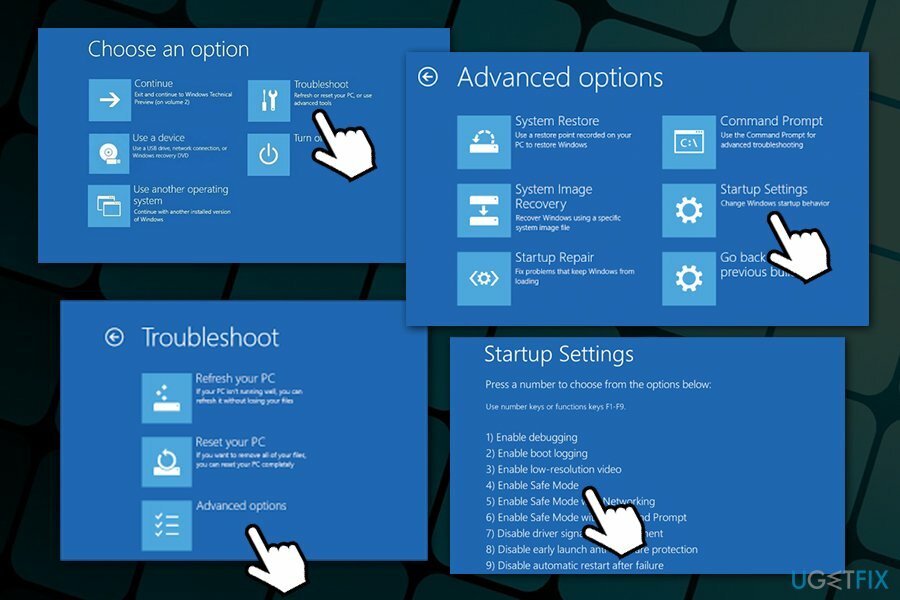
- Након другог поновног покретања, изаберите Ф4/4 да бисте приступили безбедном режиму или Ф5/5 да бисте приступили безбедном режиму са умрежавањем
Поправка 2. Примените најновија ажурирања за Виндовс
Да бисте поправили оштећени систем, морате купити лиценцирану верзију Реимаге Реимаге.
Ажурирања за Виндовс увек треба да се примењују чим изађу пошто закрпе систем због безбедносних недостатака и такође поправе различите проблеме са стабилношћу и функционалношћу. Дакле, уверите се да ваш ОС користи најновију верзију:
- Кликните десним тастером миша на Почетак и изаберите Подешавања
- Пицк Ажурирање и безбедност
- Кликните Провери ажурирања
- Сачекајте да Виндовс преузме и инсталира релевантне податке
- Рестарт своју машину и проверите да ли ће вам помоћи да уклоните грешку Бад Поол Хеадер
Поправка 3. Онемогућите брзо покретање
Да бисте поправили оштећени систем, морате купити лиценцирану верзију Реимаге Реимаге.
Иако би ова функција могла бити корисна, познато је да узрокује одређене проблеме. Онемогућите брзо покретање на следећи начин:
- У Виндовс претрази откуцајте Цонтрол Панел и притисните Ентер
- Изаберите Мале иконе поглед
- Кликните Опције напајања
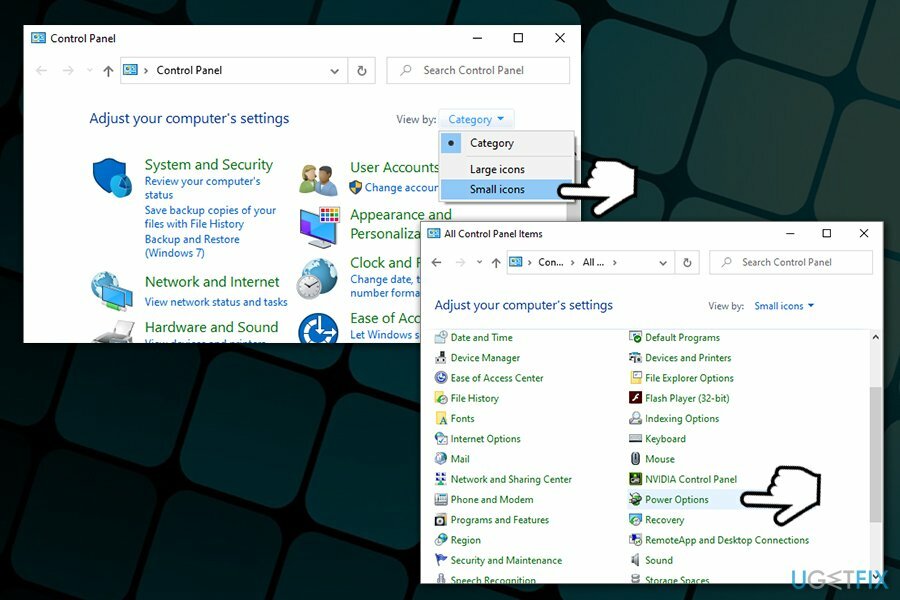
- На левој страни прозора изаберите Одаберите шта раде дугмад за напајање
- Изаберите Промените подешавања која тренутно нису доступна опција на врху
-
Уклоните крпеља од Укључите брзо покретање (препоручено) опцију и изаберите Сачувај промене
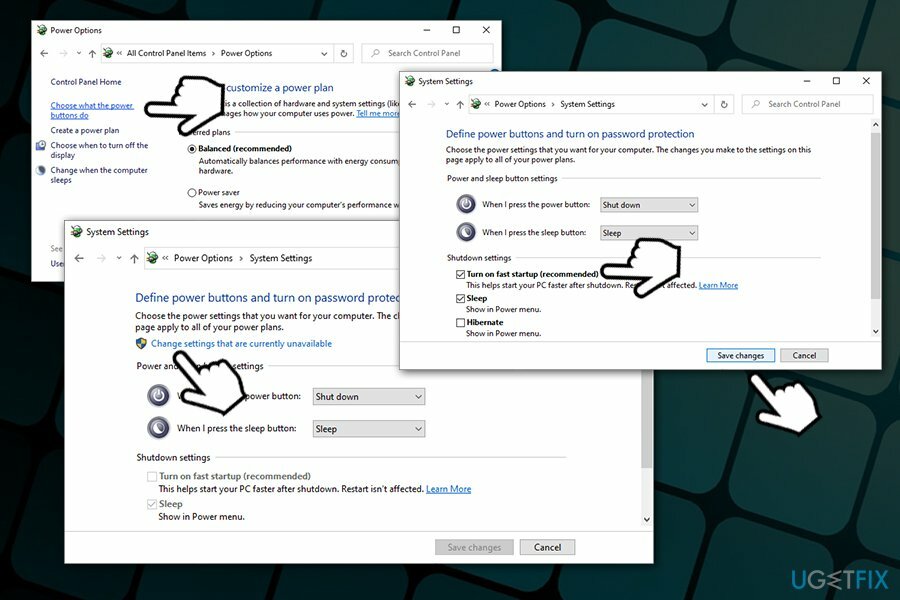
Поправка 4. Покрените Виндовс алатку за дијагностику меморије
Да бисте поправили оштећени систем, морате купити лиценцирану верзију Реимаге Реимаге.
Да бисте проверили да ли има грешака у РАМ-у, покрените Виндовс Мемори Диагностицс:
- У Виндовс претрази укуцајте Виндовс дијагностика меморије и ударио Ентер
- Пицк Поново покрените сада и проверите да ли постоје проблеми (препоручено)
- Сачекајте да се Виндовс поново покрене и изврши пуну проверу
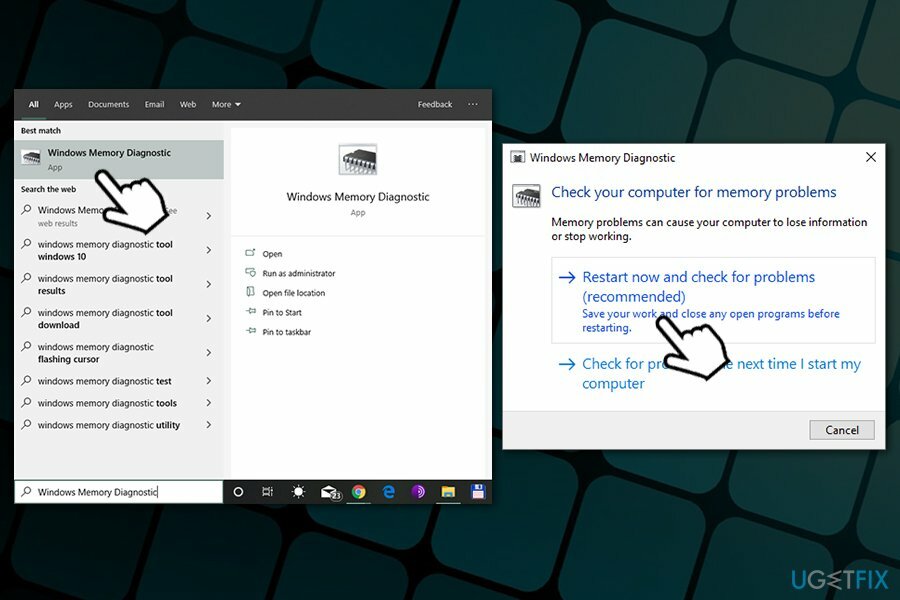
Поправи 5. Ажурирајте релевантне драјвере
Да бисте поправили оштећени систем, морате купити лиценцирану верзију Реимаге Реимаге.
Неки неисправни драјвери могу изазвати грешку БАД_ПООЛ_ХЕАДЕР. Поправите их на следећи начин:
- Кликните десним тастером миша на Почетак дугме и изаберите Менаџер уређаја
- У прозору Управљача уређајима, проверите да ли је неки драјвер означен са а жути знак узвика
- Кликните десним тастером миша на такав драјвер и изаберите Ажурирајте драјвере
- Сада бирај Тражите аутоматски ажурирани софтвер драјвера
Поправи 7. Покрените СФЦ и ДИСМ
Да бисте поправили оштећени систем, морате купити лиценцирану верзију Реимаге Реимаге.
Извршите следеће провере:
- Укуцати цмд у Виндовс претрагу
- Десни кликКомандна линија резултат претраге и изаберите Покрени као администратор
- Затим унесите следећу команду и притисните Ентер:
сфц /сцаннов
- Сачекајте да се скенирање заврши – Виндовс ће известити шта је пронашао и поправио
- Рестарт и проверите да ли се Бад Поол Хеадер наставља
- Ако јесте, отворите Командни редак као администратор поново и укуцајте следећу команду:
ДИСМ /Онлине /Цлеануп-Имаге /РестореХеалтх
- Сачекајте да се скенирање заврши и рестарт
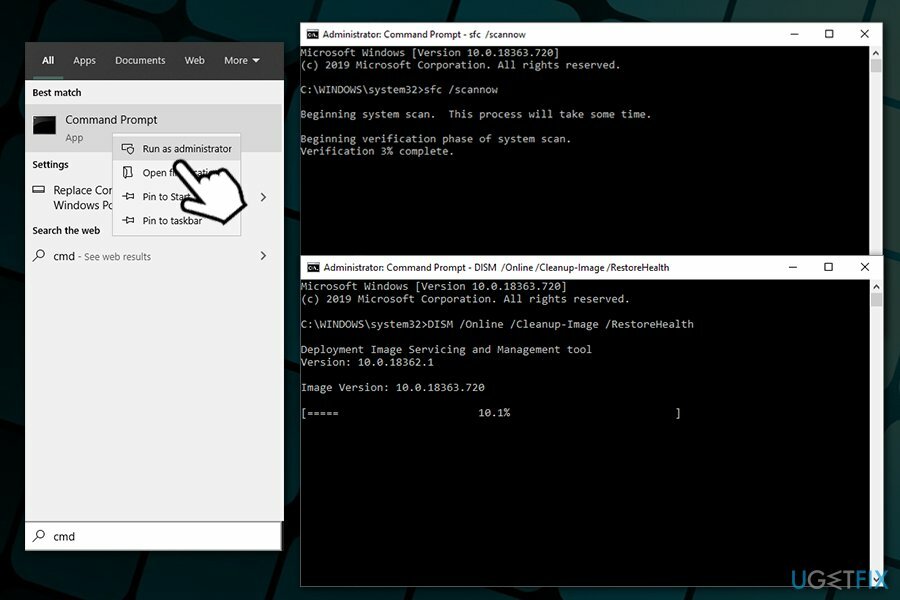
Поправка 8. Извршите враћање система у претходно стање
Да бисте поправили оштећени систем, морате купити лиценцирану верзију Реимаге Реимаге.
Ако вам ништа друго није помогло да поправите Бад Поол Хеадер, користите враћање система (изгубићете све апликације сте инсталирали у то време, иако то неће утицати на ваше личне датотеке попут слика или документи):
- Притисните Вин + Р истовремено
- Укуцати рструи.еке, притисните Ентер и изаберите Следећи
- Изаберите тачку враћања са познатом добар систем конфигурацију
- Пицк Следећи и притисните Заврши
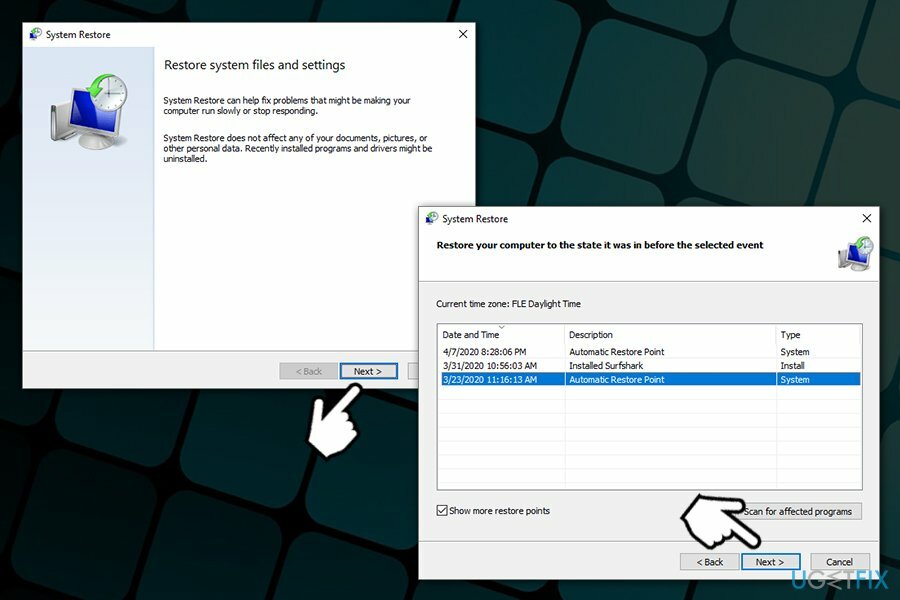
Аутоматски поправите своје грешке
тим угетфик.цом покушава да да све од себе да помогне корисницима да пронађу најбоља решења за отклањање својих грешака. Ако не желите да се борите са техникама ручне поправке, користите аутоматски софтвер. Сви препоручени производи су тестирани и одобрени од стране наших професионалаца. Алати које можете користити да поправите своју грешку су наведени у наставку:
Понуда
урадите то сада!
Преузмите поправкуСрећа
Гаранција
урадите то сада!
Преузмите поправкуСрећа
Гаранција
Ако нисте успели да поправите грешку користећи Реимаге, обратите се нашем тиму за подршку за помоћ. Молимо вас да нам кажете све детаље за које мислите да бисмо требали да знамо о вашем проблему.
Овај патентирани процес поправке користи базу података од 25 милиона компоненти које могу заменити било коју оштећену или недостајућу датотеку на рачунару корисника.
Да бисте поправили оштећени систем, морате купити лиценцирану верзију Реимаге алат за уклањање злонамерног софтвера.

ВПН је кључан када је у питању приватност корисника. Мрежне трагаче као што су колачићи не могу да користе само платформе друштвених медија и друге веб странице, већ и ваш добављач интернет услуга и влада. Чак и ако примените најбезбеднија подешавања преко свог веб претраживача, и даље можете бити праћени путем апликација које су повезане на интернет. Осим тога, претраживачи фокусирани на приватност као што је Тор нису оптималан избор због смањене брзине везе. Најбоље решење за вашу коначну приватност је Приватни приступ интернету – будите анонимни и сигурни на мрежи.
Софтвер за опоравак података је једна од опција која вам може помоћи опоравити своје датотеке. Једном када избришете датотеку, она не нестаје у ваздуху – остаје на вашем систему све док нема нових података на њој. Дата Рецовери Про је софтвер за опоравак који тражи радне копије избрисаних датотека на вашем чврстом диску. Коришћењем алата можете спречити губитак вредних докумената, школских радова, личних слика и других важних датотека.